카테고리별 강좌
-
전체선택
검색 영역 선택
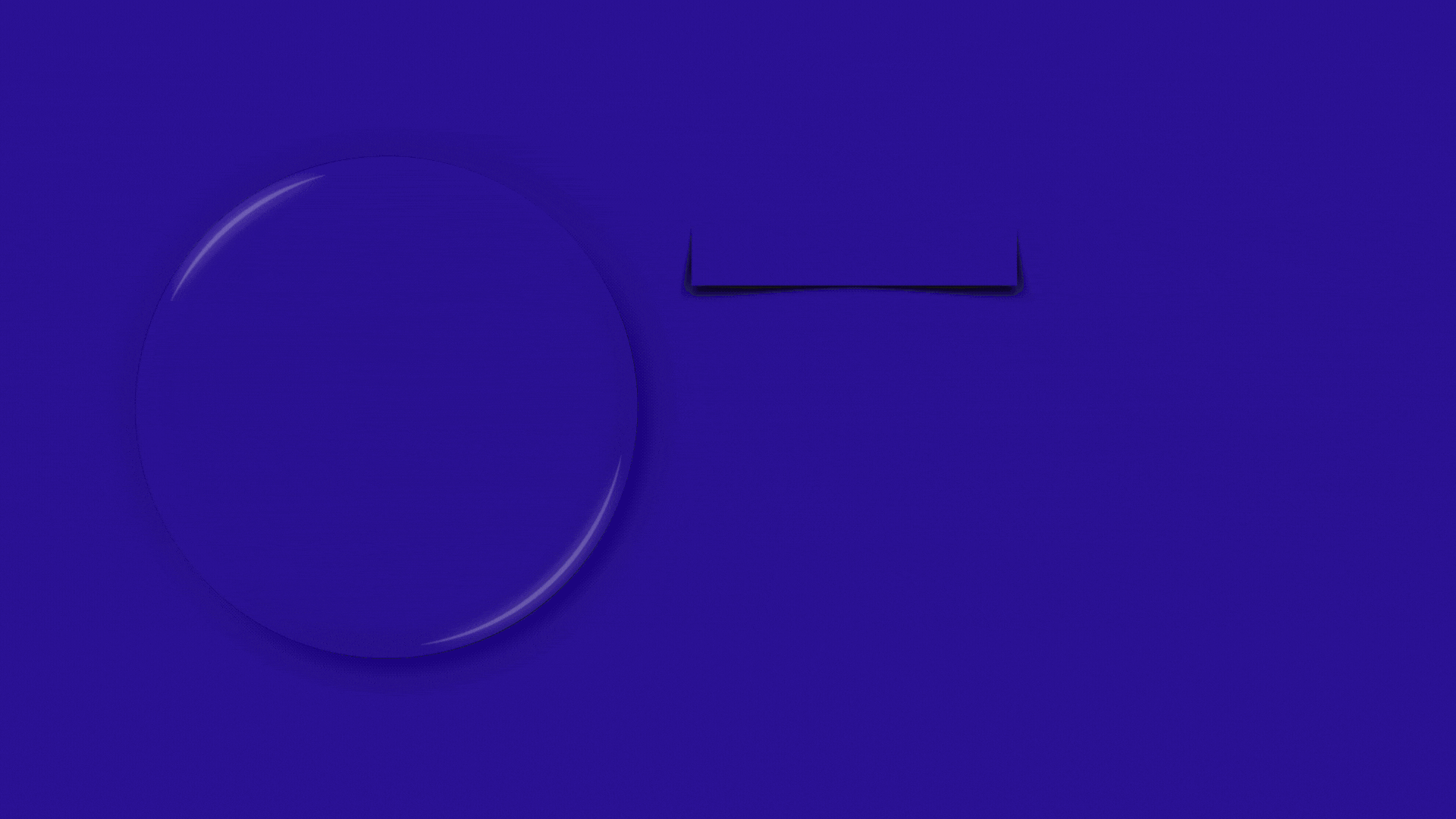
캔바 크리에이터와 수업자료 제작하기
유초중등교과별콘텐츠온라인플랫폼
 2024-04-27 10:00 ~ 04-27 12:50
2024-04-27 10:00 ~ 04-27 12:50.gif)
초보도 쉽게 배우는 캔바(Canva) 첫걸음 [6기]
유초중등저작도구온라인플랫폼
.gif)
캔바로 쉽게 동영상 크리에이터 되기(2기)
유초중등저작도구온라인플랫폼
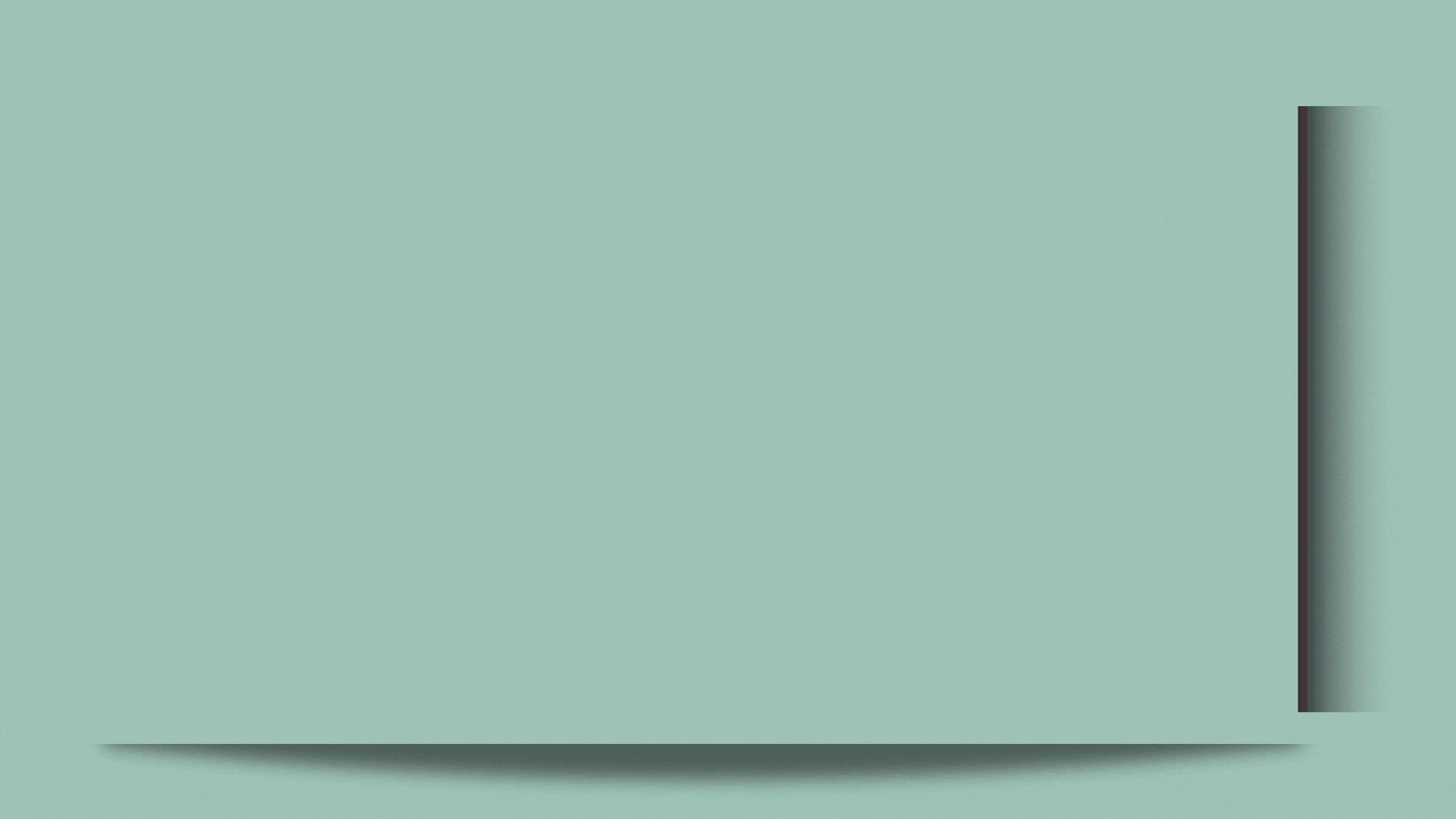
(4/27) 우리 교실 소소하지만 확실히 도움되는 프로그램! (소.확.프)
초등저작도구온라인플랫폼
.gif)
투닝과 북크리에이터로 웹툰 책 만들기
초중등AI(SW)교육온라인플랫폼

누구나 쉽게 메타버스 ZEP 기본편 30기
초중등AI(SW)교육화상수업저작도구교과별콘텐츠온라인플랫폼
-001.jpg)
교사맞춤형 노션 100% 활용법 중급반 (11기)
유초중등저작도구온라인플랫폼
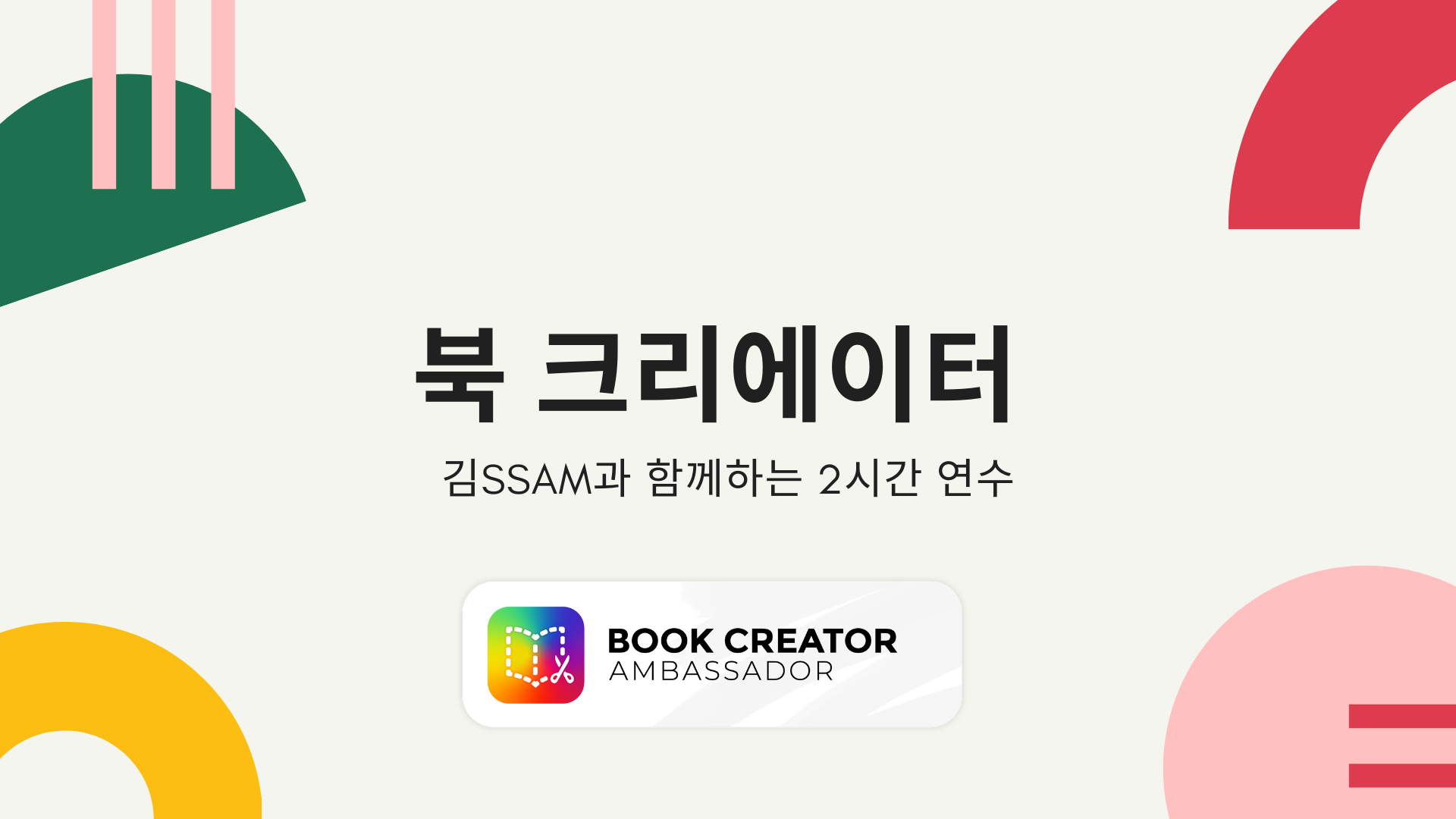
북크리에이터와 함께하는 100분 7기
유초중등저작도구온라인플랫폼
.png)
미리캔버스로 수UP!(33기)
유초중등교과별콘텐츠온라인플랫폼
.png)
[4월 2기] 30분만에 자막들어간 동영상만들기 (VREW, 미리캔버스, 네이버클로바더빙)
유초중등화상수업온라인플랫폼
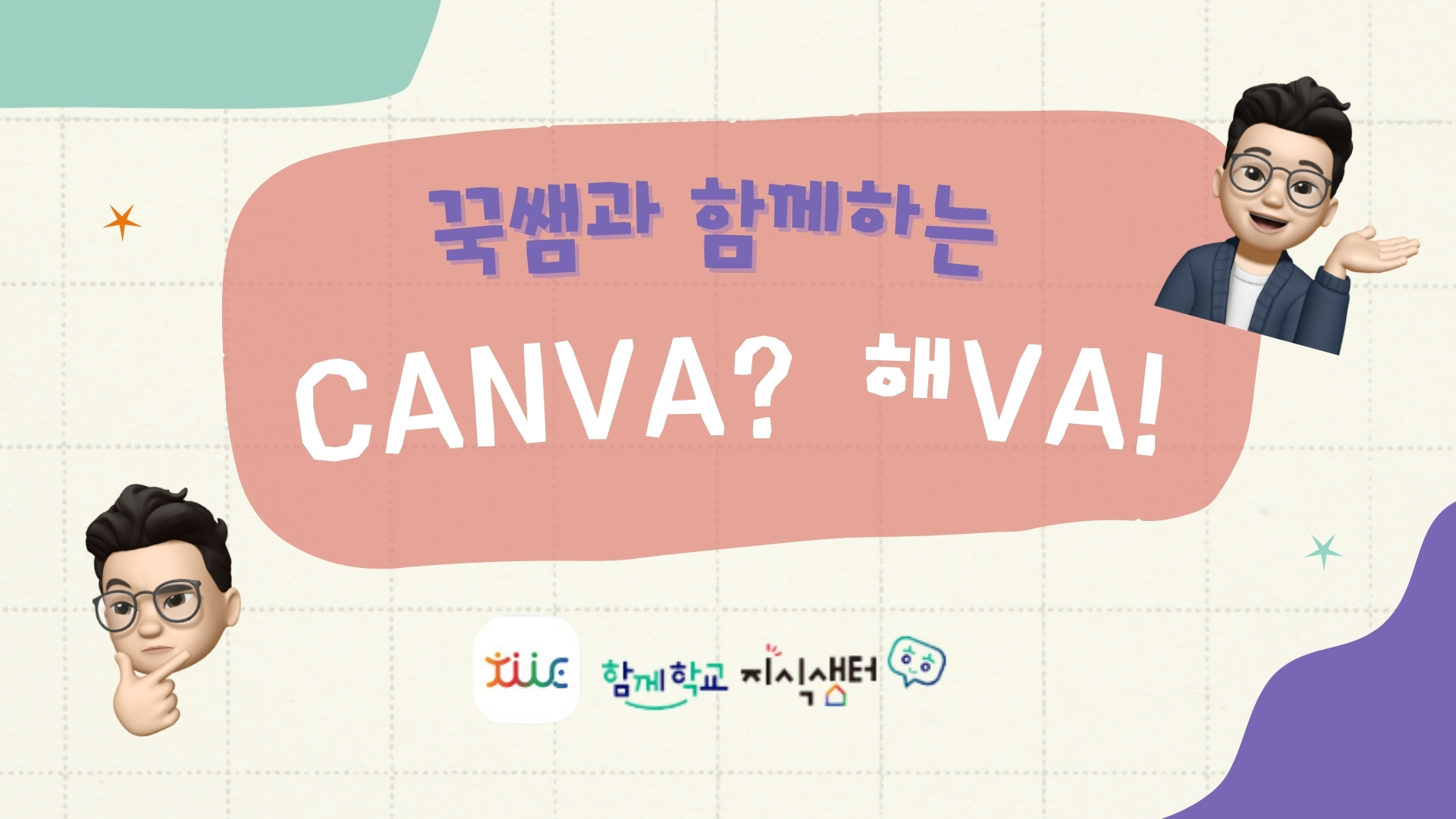
canva?? 해va!!!
유초등교과별콘텐츠온라인플랫폼
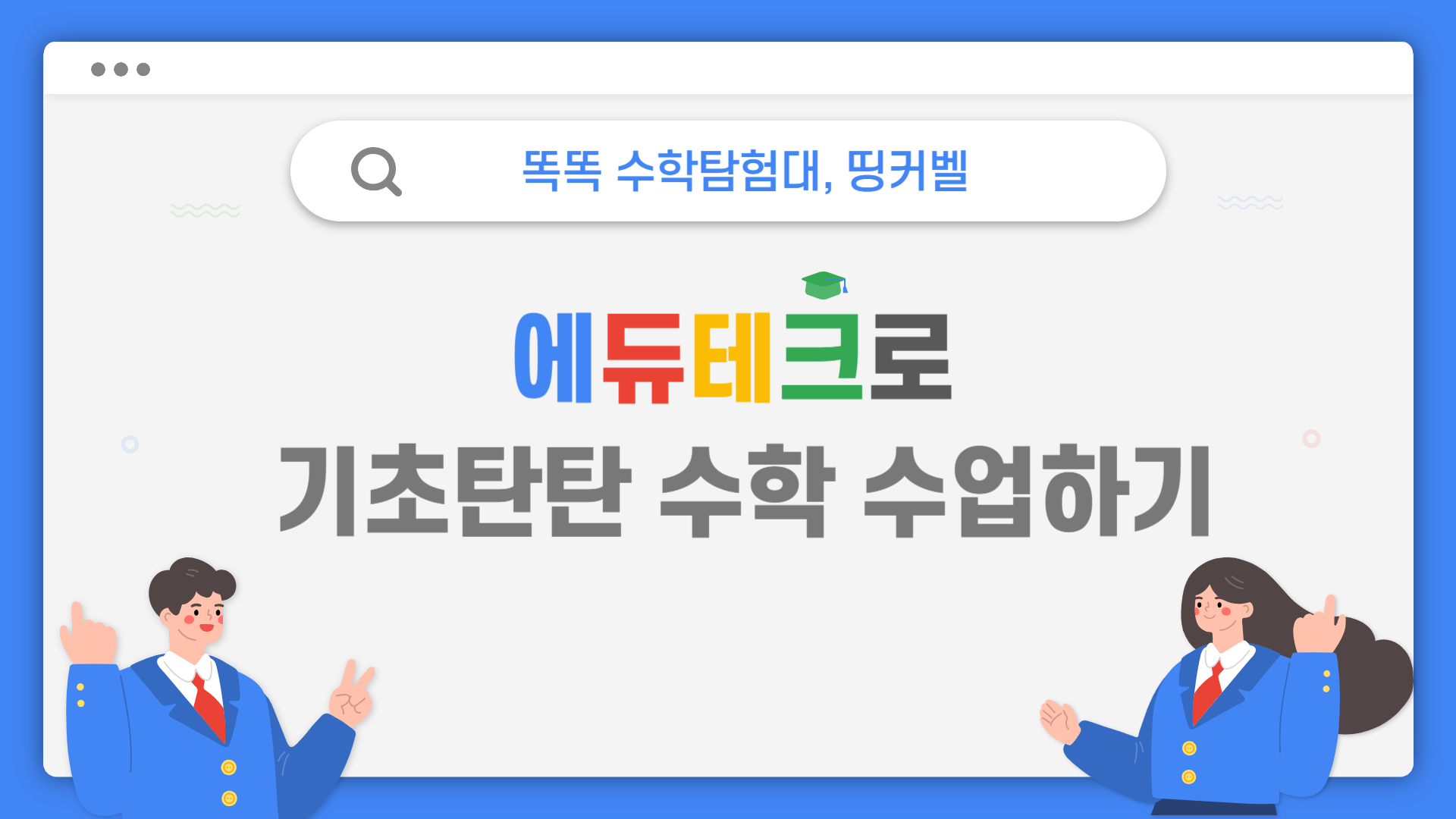
에듀테크로 기초 탄탄 수학 수업하기
초중등교과별콘텐츠온라인플랫폼
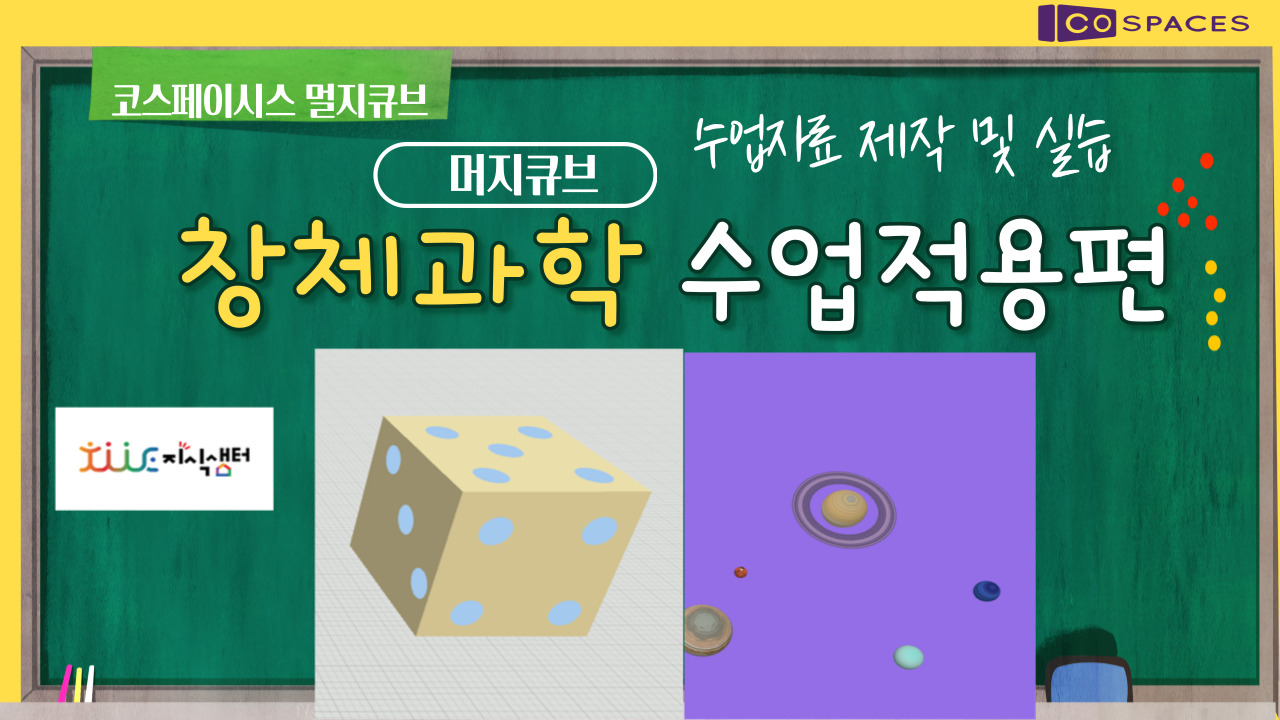
머지큐브 창체 과학 수업적용편(2기)
유초중등AI(SW)교육온라인플랫폼
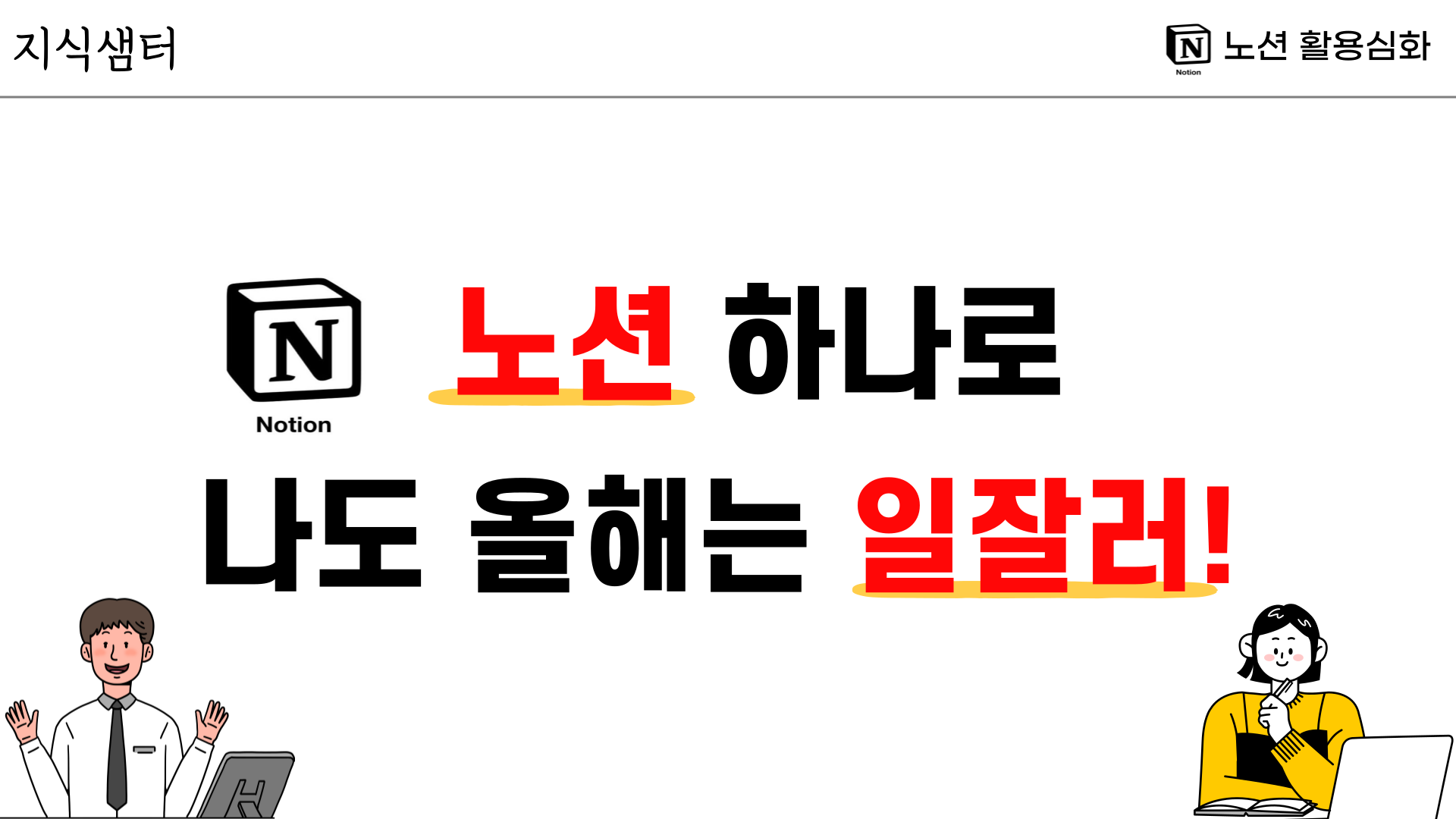
노션 하나로 올해는 나도 일잘러! (심화반 26기)
유초중등교과별콘텐츠온라인플랫폼

[기초]Microsoft공인강사에게 배우는 Power Apps를 활용 도서대여시스템 만들기
유초중등AI(SW)교육온라인플랫폼

[4/24]아이패드 프로크리에이트로 클립아트 그리기(기초)
유초중등저작도구온라인플랫폼